Beliebte Videodownload-Tipps
- 3 einfache Möglichkeiten, YouTube in MKV umzuwandeln
- Wie kann man YouTube-Videos einfach in das MP4-Format umwandeln
- 3 einfache Möglichkeiten, nicht gelistete YouTube-Videos herunterzuladen
- Ein getesteter Ansatz zur Herunterladung von 8K-YouTube-Videos
- Wie man YouTube-Videos auf Android ohne Premium herunterlädt
Schnelle Antwort:
Sie können YouTube direkt in MOV auf Ihrem Gerät mit Hilfe des SurFast Video-Downloaders konvertieren. Alternativ können Sie SaveTube verwenden, um das YouTube-Video zuerst herunterzuladen und dann in das Zielformat zu konvertieren, oder SurFlex Screen Recorder verwenden, um das YouTube-Video in eine MOV-Datei aufzunehmen.
Beim Herunterladen von YouTube-Videos ist es unbestreitbar, dass MP4 das am häufigsten gewählte Ausgabeformat ist. Es gibt jedoch Situationen, in denen es notwendig wird, YouTube-Videos in andere Formate wie WebM, OGG, FLV, MKV oder MOV umzuwandeln. Dies kann auf Überlegungen zur Kompatibilität, Dateigröße oder anderen spezifischen Anforderungen zurückzuführen sein. In diesem Leitfaden werde ich Ihnen verschiedene Methoden zeigen, wie Sie YouTube in MOV konvertieren können, um sicherzustellen, dass Sie YouTube-Videos in Ihrem bevorzugten Format herunterladen können.
Inhaltsverzeichnis
YouTube direkt in MOV konvertieren
Tool: SurFast Video Downloader
Wenn Sie im Internet nach YouTube zu MOV Konvertern suchen, stoßen Sie möglicherweise auf mehrere Online-Websites, die behaupten, diesen Service anzubieten. Basierend auf meinen Tests laden jedoch viele von ihnen entweder YouTube-Videos in Formaten herunter, die nicht MOV sind, oder funktionieren überhaupt nicht. Daher möchte ich empfehlen, eine Desktop-Anwendung namens SurFast Video Downloader zu verwenden, um YouTube-Videos direkt im MOV-Format ohne Probleme herunterzuladen.
SurFast Video Downloader ist ein vielseitiges Werkzeug, das es Ihnen ermöglicht, sowohl Video als auch Audio von verschiedenen Plattformen wie YouTube, Vimeo, Dailymotion, SoundCloud, Facebook, TikTok und mehr herunterzuladen. Wenn Sie diese Anwendung zum Herunterladen von YouTube-Videos verwenden, können Sie sie in Formaten wie MP4, FLV, WebM, MOV und anderen speichern, die mit einer Vielzahl von Geräten kompatibel sind, einschließlich Apple TV, iPhone, iPad und mehr. (Wenn Sie YouTube in FLV konvertieren möchten, wird es Ihnen auch dabei helfen.)
Daher fungiert SurFast Video Downloader nicht nur als YouTube-zu-MOV-Konverter, sondern dient auch als vielseitiger Video- und Audio-Downloader, den es sich lohnt auszuprobieren.
Um YouTube in MOV umzuwandeln:
Schritt 1. Öffnen Sie den Video-Downloader und klicken Sie auf das Glühbirnen-Symbol, um auf die Download-Einstellungen zuzugreifen.

Schritt 2. Überprüfen Sie die Video-Option und gehen Sie zu den Einstellungen. Wählen Sie die benötigte Videoauflösung aus und wählen Sie MOV als Ausgabeformat. Denken Sie daran, Immer die obigen Einstellungen verwenden zu aktivieren, um die Änderungen zu speichern.

Schritt 3. Fügen Sie die YouTube-URL in die App ein, und sie wird das Video sofort in Ihrem ausgewählten Format herunterladen.

Laden Sie YouTube-Dateien indirekt als MOV-Datei herunter
Werkzeug: SaveTube und CloudConvert
Im Gegensatz zu MP4, dem Standardausgabeformat für die meisten YouTube-Downloader, wird MOV nicht so weit unterstützt. Daher können Sie anstelle von Zeit damit zu verbringen, nach YouTube zu MOV-Konvertern zu suchen, die funktionieren, eine indirekte, aber einfache Lösung in Betracht ziehen: Laden Sie das YouTube-Video als MP4 herunter und konvertieren Sie es dann in MOV. Obwohl dieser Ansatz einen zusätzlichen Konvertierungsschritt beinhaltet, ist er relativ unkompliziert, da viele Tools für beide Prozesse verfügbar sind. Indem Sie diesem Verfahren folgen, können Sie nicht nur YouTube-Videos in MOV herunterladen, sondern sie auch in verschiedenen anderen Videoformaten wie FLV, MKV, OGV, 3GP und mehr speichern.
Wenn Sie bereit sind, diese Methode auszuprobieren, können Sie zuerst YouTube in MP4 über SaveTube speichern und dann MP4 in ein beliebiges Format mit CloudConvert konvertieren, einem kostenlosen Online-Dateikonverter.
Um ein YouTube-Video in MOV herunterzuladen:
Schritt 1. Bereiten Sie den YouTube-Link vor.
Schritt 2. Besuchen Sie SaveTube, fügen Sie die URL ein und klicken Sie auf Download.
Schritt 3. Nachdem die Website das Video geladen hat, klicken Sie auf “Download” neben der Option, die Sie bevorzugen, um das Video auf Ihrem Computer zu speichern.
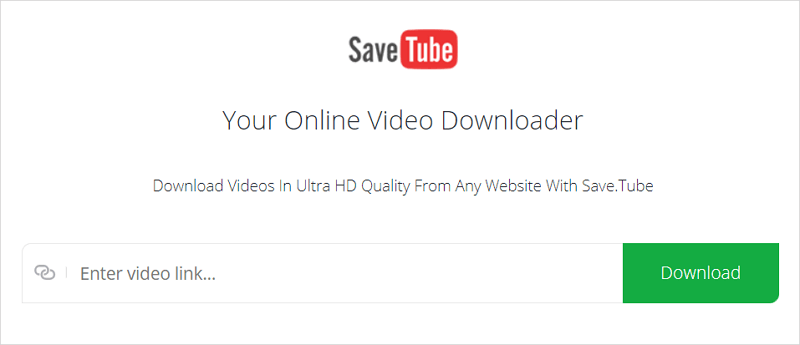
Nachdem Sie das gewünschte YouTube-Video erfolgreich erhalten haben, ist es jetzt ziemlich einfach, YouTube in MOV über CloudConvert zu konvertieren:
Schritt 1. Navigieren Sie zu CloudConvert.com.
Schritt 2. Klicken Sie auf Datei auswählen, wählen Sie das YouTube-Video aus und klicken Sie dann auf Öffnen, um den Artikel hochzuladen.
Schritt 3. Wählen Sie MOV als das Zielformat und klicken Sie dann auf Konvertieren.
Schritt 4. Nach der Konvertierung klicken Sie auf Herunterladen, um die MOV-Datei auf Ihrem Computer zu speichern.
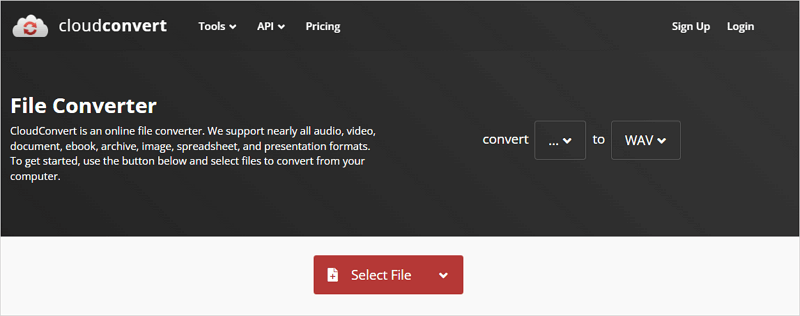
Speichern Sie YouTube als MOV durch Bildschirmaufnahme
Tool: SurFlex Bildschirmrekorder
Es gibt nicht viele Video-Downloader, die das direkte Herunterladen von YouTube-Videos als MOV unterstützen. Es gibt jedoch zahlreiche Bildschirmaufzeichnungstools, mit denen Sie Videos von YouTube aufnehmen und als MOV-Dateien speichern können. Wenn Sie also MOV von YouTube extrahieren möchten, kann es hilfreich sein, einen Bildschirmrekorder wie SurFlex Bildschirmrekorder zu verwenden.
Ein solcher Videorecorder ermöglicht es Ihnen, jeglichen Bildschirminhalt auf Ihrem Computer zu erfassen, einschließlich Streaming-Videos. Somit können Sie ihn verwenden, um YouTube-Videos aufzunehmen und sie in MOV, MP4, AVI, FLAC oder MKV zu speichern. Wenn Sie nicht nur Videos von YouTube speichern möchten, sondern auch Videos auf Ihrem Computer aufzeichnen müssen, ist die Verwendung des SurFlex Screen Recorder eine geeignete Wahl.
Um YouTube in MOV zu speichern:
Schritt 1. Starten Sie den SurFlex Bildschirmrekorder auf Ihrem Computer und klicken Sie auf Einstellungen.

Schritt 2. Wählen Sie MOV als das Ausgabeformat aus und klicken Sie auf OK.

Schritt 3. Wählen Sie System Sound als die Audio-Aufnahmeoption, um das YouTube-Video mit Ton aufzunehmen. Wählen Sie dann aus, ob Sie den gesamten Bildschirm oder eine bestimmte Region erfassen möchten.

Schritt 4. Wählen Sie den Aufnahmebereich aus und klicken Sie auf REC, um mit der Aufnahme des YouTube-Videos zu beginnen.

Schritt 5. Sobald die Aufnahme abgeschlossen ist, klicken Sie auf Stop in der Aufnahmesymbolleiste und überprüfen Sie dann die MOV-Datei in der Aufnahmeliste.

Die Tipps zum Konvertieren von YouTube-Videos in andere Formate sind ebenfalls detailliert:
Zusammenfassung
Indem Sie eine der oben genannten Methoden nutzen, können Sie MOV-Videos erfolgreich von YouTube herunterladen. Darüber hinaus können diese Tipps auch angewendet werden, wenn Sie YouTube-Videos in andere Formate konvertieren möchten. Identifizieren Sie einfach Ihre spezifischen Anforderungen und wählen Sie den geeignetsten Ansatz, um Ihre gewünschten YouTube-Videos ohne Schwierigkeiten zu erhalten.
Über den Autor
Verwandte Artikel
-
Wie man mehrere YouTube-Videos gleichzeitig herunterlädt
Lesen Sie weiter, um die einfachen Möglichkeiten zu erfahren, mehrere YouTube-Videos auf einmal herunterzuladen. Mit ihnen können Sie YouTube-Videos in Sekundenschnelle stapelweise herunterladen.
Myra Xian Aktualisiert am -
Videos von YouTube online herunterladen: Alle bewährten Tipps
Es gibt drei Möglichkeiten, YouTube-Videos online herunterzuladen und jede hat viele Optionen. Überprüfen Sie die Details, um YouTube-Videos online einfach herunterzuladen.
Myra Xian Aktualisiert am -
Kostenloser Download von YouTube-Videos auf Mac
Ob Sie YouTube-Videos auf dem Mac kostenlos ohne Software herunterladen möchten oder Safari verwenden, hier finden Sie den Weg, den Sie benötigen.
Myra Xian Aktualisiert am

